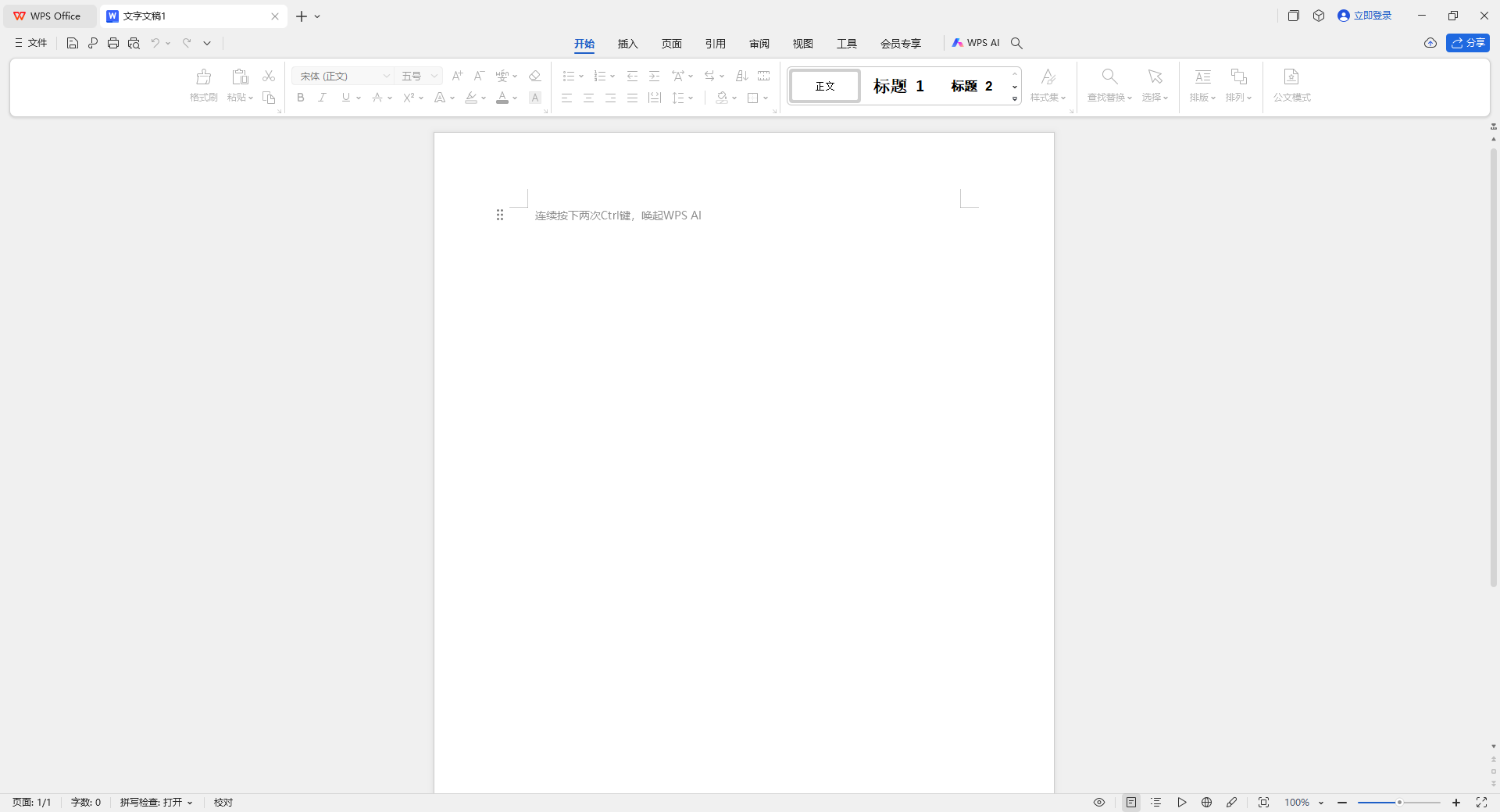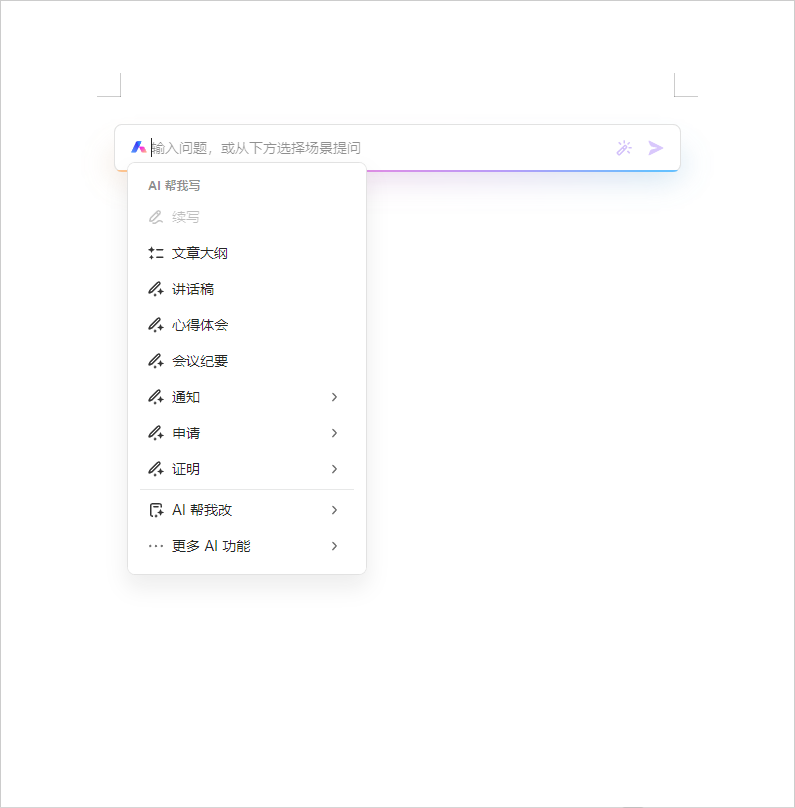WPS Office怎么新建word文档
1、打开WPS Office,点击左上角的【新建】,在弹出的窗口中选择【文字】

2、选择【空白文档】

3、之后就可以开始编辑文档内容了,使用方式很直观
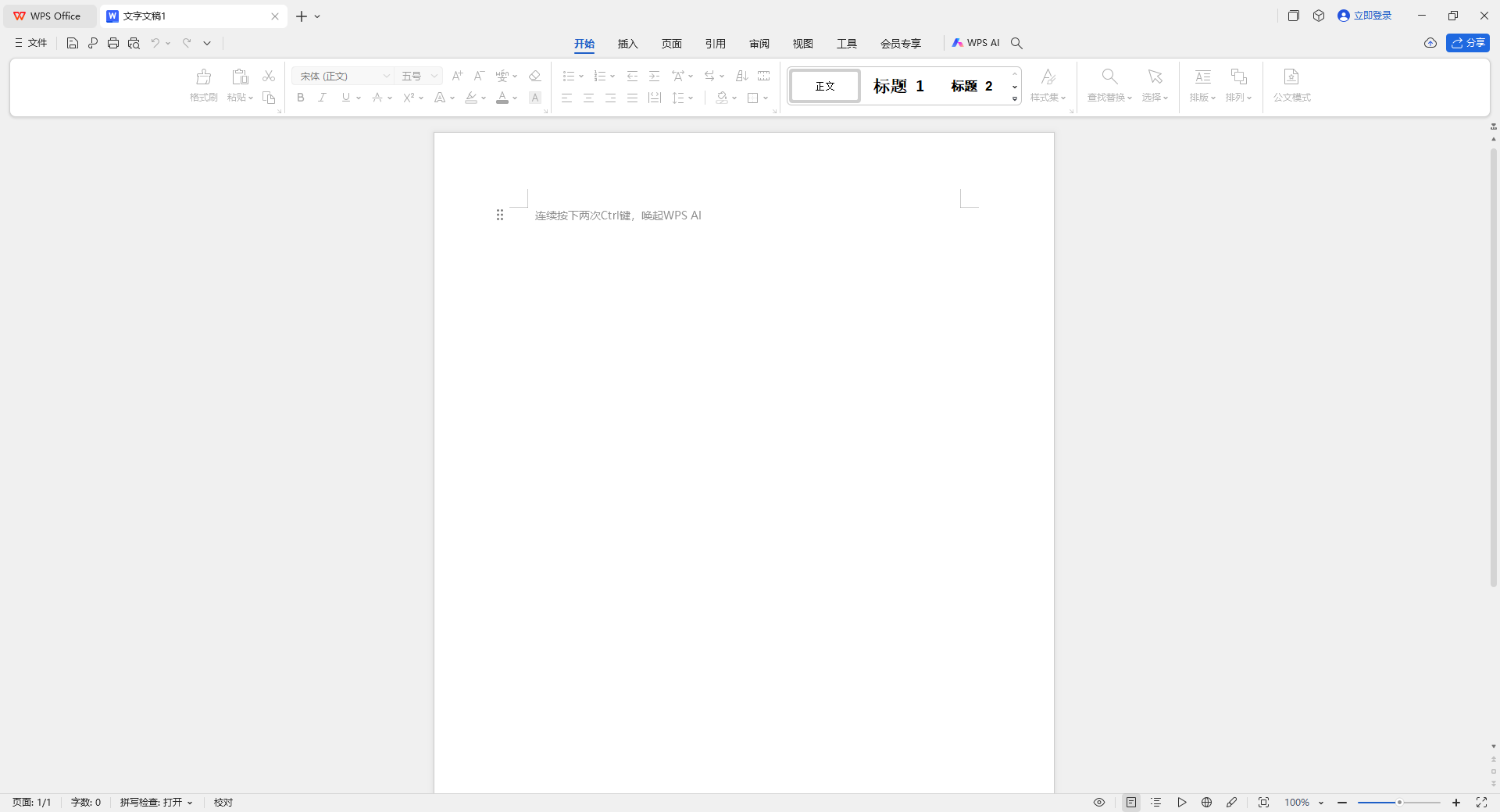

5、双击【ctrl】键还能唤起WPS AI助手,能够帮你完成多种内容的写作
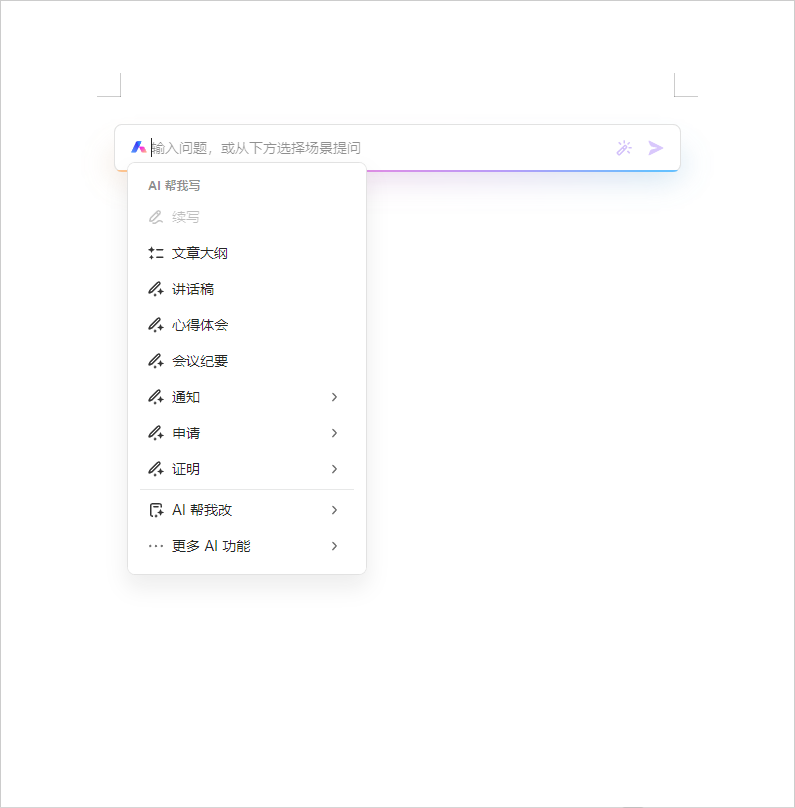
以上就是WPS Office创建文本文档教程的所有内容了,希望能够帮助到大家
1、打开WPS Office,点击左上角的【新建】,在弹出的窗口中选择【文字】

2、选择【空白文档】

3、之后就可以开始编辑文档内容了,使用方式很直观